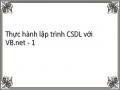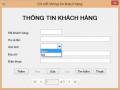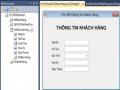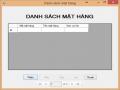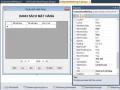bản ghi có tên frmThongTinKhachHang thực hiện việc cập nhật dữ liệu cho bảng tblKhachHang theo mẫu sau:
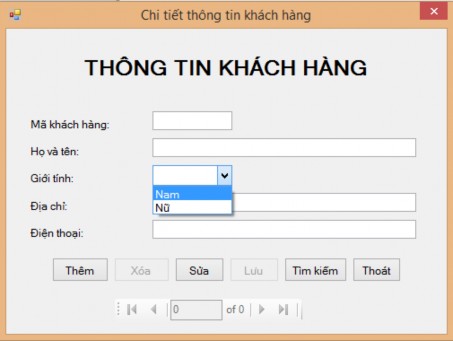
Hình 4. Fom cập nhật thông tin khách hàng
Yêu cầu:
- Nhãn cập nhật khách hàng: Font Microsoft Sans Serif, chữ hoa, in đậm cỡ 18, căn giữa form
- Các nhãn Mã khách hàng, Họ và tên, Giới tính, Địa chỉ, Điện thoại là các label có font: Microsoft Sans Serif, chữ thường, cỡ 9, các nhãn này có lề trái giống nhau.
- Các điều khiển để nhập mã khách hàng, họ và tên, giới tính, địa chỉ, điện thoại là các textbox, điều khiển lựa chọn giới tính là một combobox có 2 giá trị để lựa chọn là Nam và Nữ, mặc định là Nam
- Các điều khiển:
Có thể bạn quan tâm!
-
 Thực hành lập trình CSDL với VB.net - 1
Thực hành lập trình CSDL với VB.net - 1 -
 Thực hành lập trình CSDL với VB.net - 2
Thực hành lập trình CSDL với VB.net - 2 -
 Thực hành lập trình CSDL với VB.net - 4
Thực hành lập trình CSDL với VB.net - 4 -
 Thực hành lập trình CSDL với VB.net - 5
Thực hành lập trình CSDL với VB.net - 5 -
 Thực hành lập trình CSDL với VB.net - 6
Thực hành lập trình CSDL với VB.net - 6
Xem toàn bộ 318 trang tài liệu này.
+ Các nút điều hướng: cho phép chuyển tới bản ghi đầu tiên, bản ghi cuối cùng, bản ghi liền sau hoặc liền trước bản ghi hiện thời.
+ Nút thêm: cho phép thêm một bản ghi mới
+ Nút xóa: cho phép xóa bản ghi hiện thời nếu người dùng đồng ý.
+ Nút sửa: cho phép sửa thông tin của bản ghi hiện thời
+ Nút lưu: cho phép cập nhật các thông tin trên form vào cơ sở dữ liệu
+ Nút tìm kiếm: cho phép tìm kiếm theo mã khách hàng.
+ Nút thoát: cho phép đóng form hiện thời.
Công việc 2: Do công việc phải thường xuyên làm việc với mặt hàng và quản lý các mặt hàng trong cửa hàng của mình chủ cửa hàng yêu cầu nhà lập trình thiết kế một form dạng lưới có tên frmDanhSachMatHang để nhập dữ liệu cho bảng tblMatHang theo mẫu:
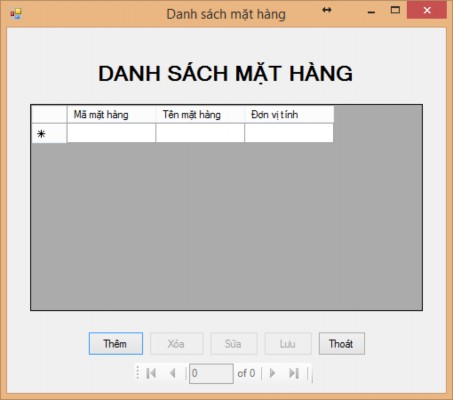
Hình 5. Form hiển thị và cập nhậtdanh sách mặt hàng
Yêu cầu:
- Nhãn danh sách mặt hàng: Font Microsoft Sans Serif, chữ hoa, in đậm cỡ 18, căn giữa form
- Sử dụng đối tượng DataGridView để hiển thị danh sách mặt hàng. Chế độ lựa chọn dòng trên lưới là FullRowSelect và không cho phép chọn nhiều bản ghi cùng lúc. Có thể thao tác trực tiếp với dữ liệu ngay trên lưới.
- Các điều khiển:
+ Các nút điều hướng: cho phép chuyển tới bản ghi đầu tiên, bản ghi cuối cùng, bản ghi liền sau hoặc liền trước bản ghi hiện thời.
+ Nút thêm: cho phép thêm một bản ghi mới vào lưới
+ Nút xóa: cho phép xóa bản ghi hiện thời nếu người dùng đồng ý.
+ Nút sửa: cho phép sửa thông tin của bản ghi hiện thời
+ Nút lưu: cho phép cập nhật các thông tin trên lưới vào cơ sở dữ liệu
+ Nút thoát: cho phép đóng form hiện thời.
Công việc 3: Để thực hiện việc bán hàng cho khách của mình chủ cửa hàng yêu cầu nhà lập trình thiết kế một form dạng kết hợp bản ghi và lưới có tên frmBanHang để nhập và hiển thị dữ liệu cho bảng tblBanHang theo mẫu:
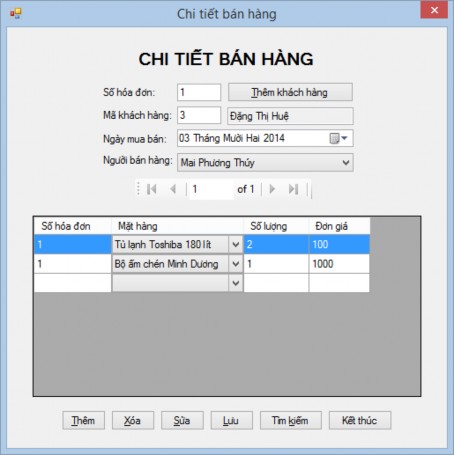
Hình 6. Form cập nhật thông tin bán hàng
Yêu cầu:
- Nhãn chi tiết bán hàng: Font Microsoft Sans Serif, chữ hoa, in đậm cỡ 18, căn giữa form
- Các nhãn Mã khách hàng, Số hiệu hóa đơn, Ngày mua bánlà các label có font: Microsoft Sans Serif, chữ thường, cỡ 9, các nhãn này có lề trái giống nhau.
- Các điều khiển để nhập mã khách hàng, số hiệu hóa đơn là các textbox, điều khiển lựa chọn ngày mua bán là một DateTimePickercho phép người sử dụng lựa chọn ngày bán hàng, mặc định ngày mua bán là ngày hiện tại theo đồng hồ hệ thống.
- Các điều khiển:
+ Các nút điều hướng: cho phép chuyển tới bản ghi đầu tiên, bản ghi cuối cùng, bản ghi liền sau hoặc liền trước bản ghi hiện thời.
+ Nút thêm: cho phép thêm một bản ghi mới
+ Nút xóa: cho phép xóa bản ghi hiện thời khi người sử dụng xác nhận xóa từ hộp thoại.
+ Nút sửa: cho phép sửa thông tin của bản ghi hiện thời
+ Nút lưu: cho phép cập nhật các thông tin trên form vào cơ sở dữ liệu khi người sử dụng xác nhận xóa từ hộp thoại.
+ Nút tìm kiếm: cho phép tìm kiếm theo số hiệu hóa đơn.
+ Nút tìm: cho phép tìm theo mã khách hàng.
+ Nút thêm khách hàng: cho phép mở cửa sổ chi tiết thông tin khách hàng.
+ Nút thoát: cho phép đóng form hiện thời.
1.2.2. Hướng dẫn thực hiện:
Công việc 1: Thiết kế form dạng bản ghi theo mẫu
1. Phân tích yêu cầu:
Theo yêu cầu trên thì phải có một form chứa:
- Các đối tượng có nội dung “THÔNG TIN KHÁCH HÀNG”, “Mã khách hàng”, “Họ và tên”, “Giới tính”, “Địa chỉ”, “Điện thoại” là các Label.
- Các đối tượng ô nhập mã khách hàng, họ và tên, địa chỉ, điện thoại là các Textbox.
- Đối tượng giới tính là một Combobox với 2 giá trị là Nam, Nữ.
- Các nút “Thêm” “Xóa”, “Sửa”, “Lưu”, “Tìm kiếm”, “Thoát” là các Button
- Đối tượng để di chuyển trên các bản ghi là đối tượng BindingNavigator.
2. Hướng dẫn thao tác
Như vậy, để thực hiện công việc thiết kế form dạng bản ghi có tên frmThongTinKhachHang theo yêu cầu, người lập trình thực các bước như sau:
1. Mở VB.NET
2. Tạo form mới
Trên thanh menu, chọn Project/Add New Item.
Xuất hiện cửa sổ Add New Item. Chọn loại Windows Form, sau đó nhập tên frmThongTinKhachHang vào ô Name rồi nhấn nút Add.
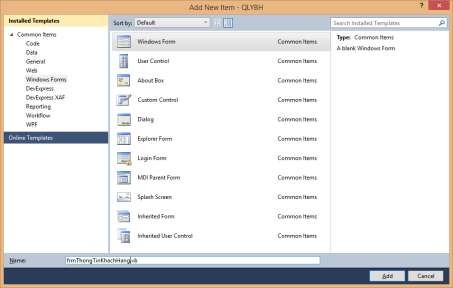
Hình 7. Cửa sổ Add New Item
3. Thiết lập kết nối với cơ sở dữ liệu QLYBH.MDF
Để tạo một kết nối với cơ sở dữ liệu QLYBH.MDF thì vào thực đơn Data chọn
Add New Data Source cửa sổ Data Source Configuration Wizard xuất hiện
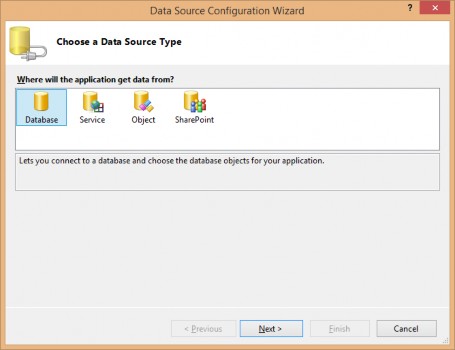
Hình 8. Cửa sổ Data Source Configuration Wizard
Chọn biểu tượng Database và nhấn nút Next, cửa sổ Choose Data Source xuất hiện, yêu cầu chọn kết nối cơ sở dữ liệu, nếu trước đó chưa tạo kết nối thì nhấn vào New Connectionsau đó lựa chọn loại dữ liệu cần kết nối.
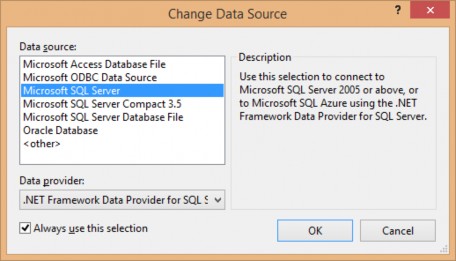
Hình 9. Cửa sổ Change Data Source
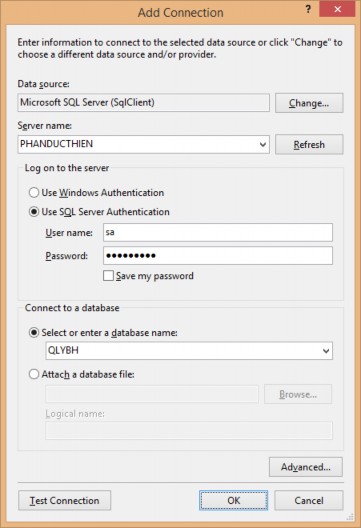
Hình 10. Cửa sổ Add Connection
Sau khi nhập các thông số kết nối và lựa chọn cơ sở dữ liệu cho báo cáo nhấn vào OK để xác nhận thông tin kết nối và chuyển qua cửa sổ Data Source Configuration Wizard.
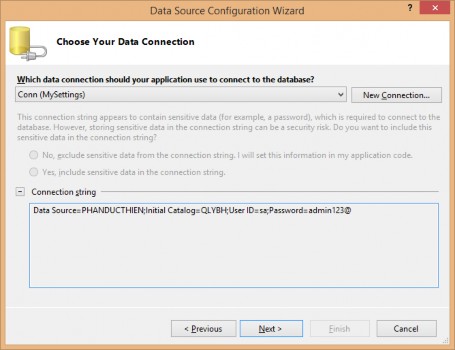
Hình 11. Cửa sổ Data Source Configuration Wizard
Nhấn Next và để chuyển qua cửa sổ tiếp theo. Lựa chọ loại đối tượng cơ sở dữ liệu như: Tables, Views, Store Procedures và Functions. Nhập tên cho DataSet cần tạo.
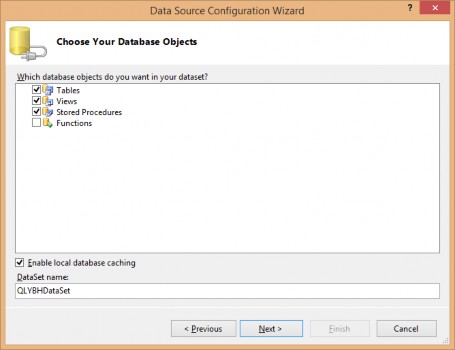
Hình 12. Hoàn thành việc kết nối với cơ sở dữ liệu
4. Thiết kế form theo mẫu và gắn các điều khiển với nguồn dữ liệu đã kết nối
a) Để tạo điều khiển label Thông tin khách hàng theo yêu cầu thực hiện: